电脑PS软件中图片如何裁剪
有的小伙伴在使用PS软件编辑图片时,因为图片的大小不太符合,所以想要裁剪图片,但是却不知道如何裁剪,那么小编就来为大家介绍一下吧。
具体如下:
1. 第一步,双击或者右击打开Photoshop软件,接着点击左上角的文件选项,然后点击弹出窗口中的打开。
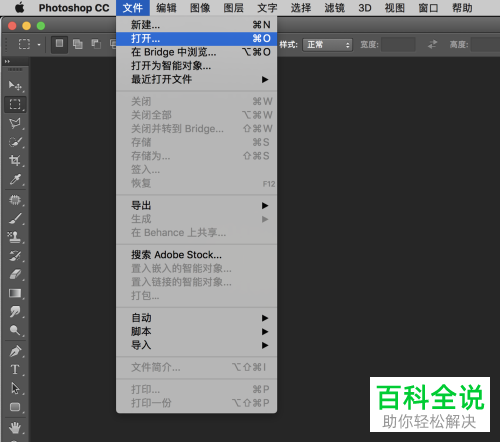
2. 第二步,来到图片列表页面后,点击选择需要裁剪的图片,接着点击右下角的打开选项。

3. 第三步,成功打开图片后,点击页面左侧的裁剪工具。

4. 第四步,输入想要裁剪的比例,或者根据自己的需求自己调整,接着裁剪图片。

5. 第五步,按Enter键,或者点击属性栏中的“√”来确定裁剪。

6. 第六步,裁剪完图片后,点击左上角的文件选项,接着点击弹出窗口中的存储为选项。

7. 第七步,在下图所示的另存为页面中,点击选择图片存储的路径,接着输入文件名,小编想要在这儿给大家提个醒,保存格式必须为JPEG格式。
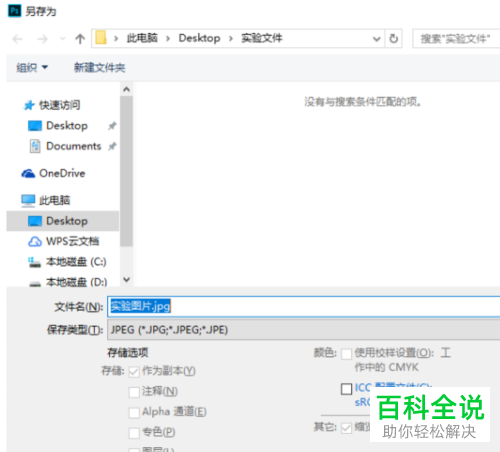
以上就是电脑PS软件中图片如何裁剪的方法。
赞 (0)

